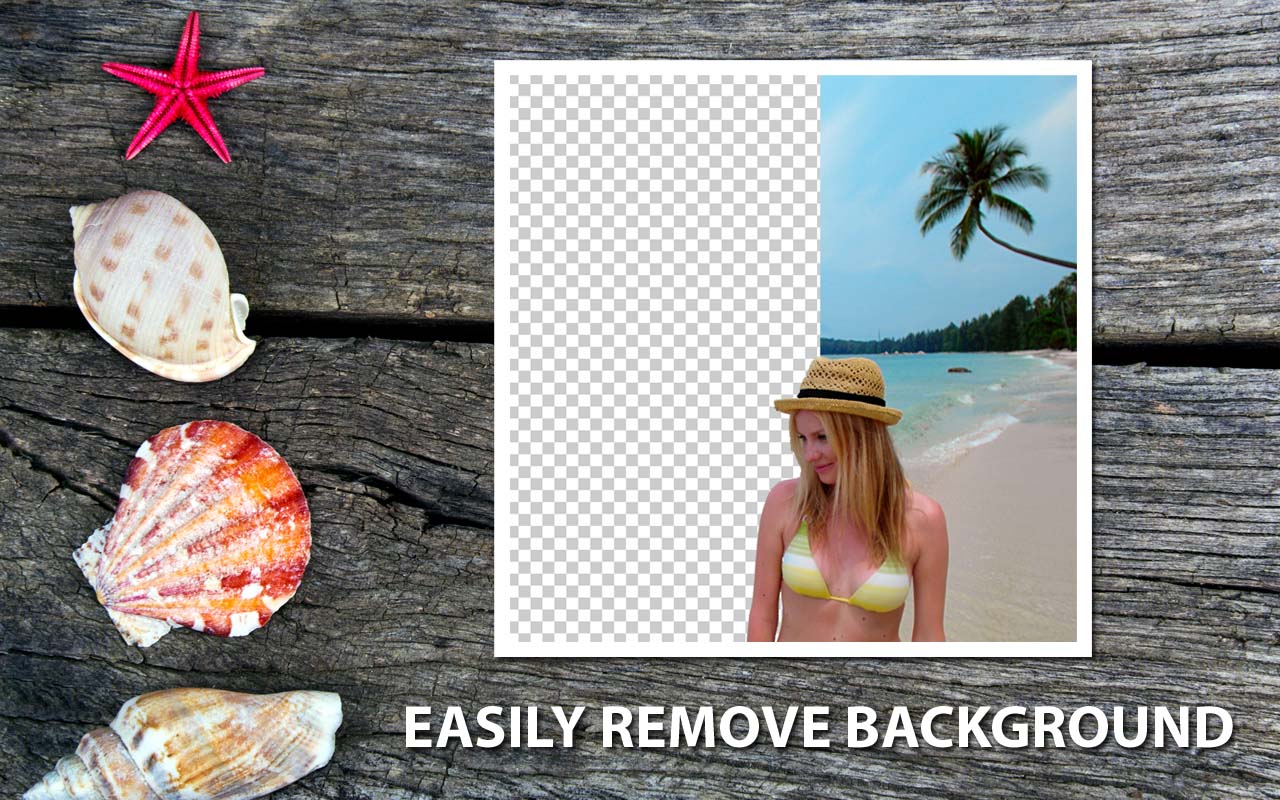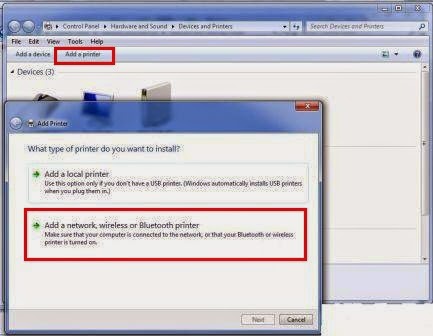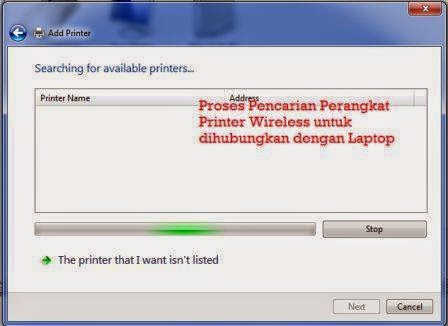Cara Hard Reset HP Xiaomi Redmi 4a Lupa Pola dan Pin Tanpa Flashing Rom
Cara Hard Reset HP Xiaomi Redmi 4a Lupa Pola dan Pin Tanpa Flashing Rom - Cara hard reset merupakan cara terakhir bila masalah hp xiaomi redmi 4a tersebut tidak kunjung teratasi, hal tersebut wajar karena hard reset merupakan jalan pintas terbaik agar handphone kembali seperti semula. Tapi taukah anda resiko dari hard reset? berikut ini resiko bila menghard reset handphone:
Resiko yang saya sebutkan diatas tidak mewakili keseluruhan resiko dari hard reset pada handphone android, jadi masih banyak resiko yang lainnya.
- Data yang ada di penyimpanan internal telphone akan hilang, kecuali data yang ada di eksternal tidak akan hilang karena pada saat kita hard reset data eksternal tersebut sudah kita lepas.
- Bila ada kesalahan saat proses hard reset maka dapat dipastikan handphone anda akan bootloop, biasanya saat proses hard reset si pengguna lupa menyiapkan baterainya sehingga proses hard reset terhenti paksa dalam keadaan tidak sempurna.
- Keseringan hard reset dapat merusak IC Rom, kalau handphonenya berkualitas bagus sih mungkin masih aman, nah kalo hp yang murahan sering di hardreset bakalan kelar urusannya.
Resiko yang saya sebutkan diatas tidak mewakili keseluruhan resiko dari hard reset pada handphone android, jadi masih banyak resiko yang lainnya.
Masalah yang sering muncul sehingga minta di hard reset
- Handphone Ngehang - handphone ngehang disini maksudnya adalah handphone dalam keadaan hidup tapi tidak dapat digunakan. Deteksi permasalahannya pertama pada softwarenya, biasanya pengguna akan hardreset handphonenya supaya kembali normal, namun di beberapa kasus handphone ngehang bisa juga didetiksi pada IC Rom nya.
- Handphone Lemot - Handphone lemot itu artinya handphone yang jika dioperasikan tidak berjalan lancar, hal ini dikarenakan kapasitas memori tidak cukup lagi untuk merespone perintah-perintah. Berikut ini faktor yang menyebabkan hp lemot diantaranya :
- Data internal maupun eksternal melebihi kapasitas
- Banyak sampah file di dalam handphone yang tidak dibersihkan.
- Banyak pengembang aplikasi mengupdate aplikasinya, sehingga datanya membengkak.
- Memaksa OS terupdate berjalan di hp jadul.
- Opstional. Koneksi internet yang lambat sehingga banyak proses program yang menumpuk. - Handphone Bootloop - Masalah bootloop pada hp android adalah suatu keadaan dimana system hp android anda tidak dapat melakukan proses booting atau start-up, sehingga anda tidak dapat masuk ke menu utama dan biasanya stuck pada logo brand hp tersebut. Berikut ini ada tiga kotegori bootloopyaitu :
- Lupa Pola atau Lupa Sandi Terkadang manusia suka lupa, ya namanya lupa pasti tidak ingat. Kejadian ini sudah cukup sering terjadi pada smartphone, entah karena lupa atau memang tidak tau ada yang memasang pola atau sandi, bahkan sampai ada yang dalam kondisi mode anak. Nah untuk memperbaiki ini coba lihat instruksi dibawah ini :
1) Light Bootloop
Kondisi light bootloop biasanya terjadi karena ada system yang di utak atik oleh anda sementara anda tidak dalam keadaan recovery mode, sehingga resikonya adalah blank screen namun sifatnya hanya sementara. Untuk memperbaikinya cukup restart handphone atau matikan handphone dan cabut baterai lalu hidupkan lagi.
2) Medium Bootloop
Medium Bootloop bisa terjadi pada saat anda mencoba masuk ke sytem recovery mode lalu mencoba memasukkan script yang mungkin tidak jelas asal muasalnya. Sebaiknya untuk melakukan recovery anda biasakan membackup terlebih dahulu agar nantinya jika terjadi sesuatu yang tidak diinginkan anda bisa kembalikan lagi ke seperti semula.
3) Hard Bootloop
Hard Bootloop merupakan kondisi yang paling parah dari kategori bootloop diatas, bagaimana tidak parah? jika kita hidupkan handphone kita dan ternyata tidak kunjung muncul menu utama dan hanya stuck pada logo brand handphone serta akan restart berulang kali. Untuk memperbaiki ini, kebanyakan orang akan memfactory reset handphonenya atau kalau tidak bisa factory reset anda bisa membawanya ke tukang service atau ke service center terdekat.
Cara-Cara Memperbaiki Hp Xiaomi Redmi 4a Lupa Pola atau Sandi
1. Reset to Factory Default - Cara ini berlaku jika anda bisa masuk ke menu pengaturan.
- Siapkan baterai minimal terisi 70% jangan sampai kurang, karena jika kondisi Hp Xiaomi Redmi 4a anda lowbat maka proses reset anda tidak akan berhasil.
- Buka menu pengaturan lalu => pilih Cadangkan dan Reset (pada hp anda, gunakan bahasa indonesia biar sama dengan tutorial ini oke.) => Pilih Reset Data Pabrik.
- Setelah mengikuti langkah diatas, tunggu beberapa menit dan biarkan hp memproses reset tersebut hingga tuntas.
- Jika sudah selesai, biasanya hp akan booting dan software akan seperti pertama kali beli handphone.
2. Wipe Reset - Cara ini mengharuskan anda masuk ke dalam recovery mode.
- Siapkan baterai minimal terisi 70% jangan sampai kurang, karena jika kondisi hp anda lowbat maka proses wipe-reset anda tidak akan berhasil, bahkan bisa menyebabkan IC Rom rusak.
- Pastikan Hp Xiaomi Redmi 4a anda dalam keadaan benar-benar mati.
- Jika sudah pasti Hp Xiaomi Redmi 4a dalam keadaan mati, tekan tombol Volume Up + Powersecara bersamaan dan tahan sampai logo pada layar hp anda muncul lalu lepaskan.
- Tunggu beberapa saat sampai system masuk kedalam recovery mode.
- Jika sudah masuk ke dalam recovery mode, gulirkan ke bawah atau tekan tombol volume down lalu pilih "Wipe Reset".
- Saat berada di wipe reset, tekan tombol power untuk yes / oke --Delete all user data.
- Lalu pilih "Reboot System Now".
- Sampai disini sobat tunggu hingga proses restar selesai ya.
3. Hard Reset menggunakan Tools "Xiaomi Devices Services Tool" tanpa Flashing ROM.
Cara ini cara yang saya gunakan dimana kondisi Hp Xiaomi Redmi 4a dalam keadaan mode anak, tapi tidak bisa masuk ke menu pengaturan. Dari pada saya Flashing ROM nya lebih baik saya hard reset saja, karena jika di flashing room takut 4G nya hilang. Maklum Hp Xiaomi Redmi 4a belum lulus TKDN oleh pemerintah indonesia. Berikut ini langkah-langkah hard reset Hp Xiaomi Redmi 4a menggunakan Tools "Xiaomi Devices Services Tool" :
- Siapkan software atau tools "Xiaomi Devices Services Tool".
- Siapkan baterai minimal terisi 70% jangan sampai kurang, karena jika kondisi hp anda lowbat maka proses wipe-reset anda tidak akan berhasil, bahkan bisa menyebabkan IC Rom rusak.
- Pastikan Hp Xiaomi Redmi 4a anda dalam keadaan benar-benar mati.
- Jika sudah pasti Hp Xiaomi Redmi 4a dalam keadaan mati, tekan tombol Volume Up + Power secara bersamaan dan tahan sampai logo pada layar hp anda muncul lalu lepaskan.
- Lihat gambar dibawah ini untuk mengganti bahasa cina ke inggris.
- Pilih yang saya lingkari merah pada gambar diatas.
- Jika sudah berubah bahasanya ke inggris, silahkan pilih Recovery Mode dan tunggu hingga gambar seperti ini:
- Posisi Hp Xiaomi Redmi 4a diatas sudah siap untuk di recovery, sekarang buka Tools "Xiaomi Device Service Tool".
- Pilih Recovery Device Check, biarkan proses berjalan sampai muncul tulisan pada command prompt "List of device attached", "xxxxxxxxxxxx sideload" lalu press any key to continue...
- Lanjutkan dengan mengklik "Pattern Password Remove" dan tunggu hingga muncul pada command prompt berupa tulisan "Format_data_success."
- Setelah menggunakan tools diatas, maka Hp Xiaomi Redmi 4a akan reload systemnya dan anda sebaiknya tunggu hinga masuk ke menu utama.
- Sampai disini anda sudah selesai menghard reset Hp Xiaomi Redmi 4a tanpa Flashing Rom.
- Dan ingat. Hp Xiaomi Redmi 4a anda akan kembali seperti setelan pabrik, jadi persiapkan email anda dan id xiaomi anda agar masih ada data-data yang ada di cloud untuk di restore ke Hp Xiaomi Redmi 4a anda.
Kesimpulan.
Hard reset pada smartphone memang memberikan solusi yang baik tapi juga anda harus tau resiko dari hard reset tersebut yaitu data-data pada Hp Xiaomi Redmi 4a anda akan hilang, baik itu data nomor telphone, foto album dan file-file penting lainnya yang ada di dalam Hp Xiaomi Redmi 4a anda.
Kalau anda masih bisa backup sebaiknya backup dulu, baru setelah itu mulailah untuk menghard reset Hp Xiaomi Redmi 4a anda.
Penutup
Tools "Xiaomi Devices Services tool" pada saat dijalankan akan terditect virus oleh anti virus, jadi sebaiknya matikan terlebih dahulu antivirusnya lalu jalankan tools nya.
Sekian dari saya, mudah-mudahan bermanfaat.







 11.30
11.30
 razsiregar
razsiregar